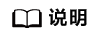SUSE 11 SP4
- 在安装到“Installation Settings”阶段时,切换到“Expert”页签,选择“Change > Partitioning”创建分区。
- 在“Preparing Hard Disk”页面,选择“Custom Partitioning (for experts)”,单击“Next”。
- 在左侧导航中选择“Hard Disks”,单击“Add Partition”。
- 在“Add Partition on /dev/sda”页面,选择“Primary Partition”,单击“Next”。
- 选择“Custom Size”并设置“Size”为“10GB”,单击“Next”。
- 设置“Formatting Options”和“Mounting Options”,单击“Finish”完成分区。
创建boot分区
- 在左侧导航中选择“Hard Disks”,单击“Add Partition”。
- 在“Add Partition on /dev/sda”页面,选择“Primary Partition”,单击“Next”。
- 选择“Custom Size”并设置“Size”为“5.00GB”,单击“Next”。
- 设置“Formatting Options”和“Mounting Options”,单击“Finish”完成分区。
至此,Swap分区和boot分区创建完成。
- 安装设置(创建分卷)。
如果Swap分卷和根分卷均采用LVM模式,则按照下述方法创建分卷:
- 在左侧导航中选择“Hard Disks”,单击“Add Partition”。
- 在“Add Partition on /dev/sda”页面,选择“Primary Partition”,单击“Next”。
- 选择“Custom Size”并设置“Size”为“14.99GB”,单击“Next”。
- 设置“Formatting Options”和“Mounting Options”,单击“Finish”。
- 在左侧导航中选择“Volume Management”,单击“Add > Volume Group”添加磁盘组。
- 按如下要求设置相应参数,设置完成后单击“Finish”。
- 在左侧导航中选择“Volume Management”,单击“Add > Logical Volume”创建逻辑卷。
- 设置“Name”和“Type”,单击“Next”。
- 设置“Custom Size”为“10.00 GB”,单击“Next”。
- 设置“Formatting Options”和“Mounting Options”,单击“Finish”完成根分卷的创建。
至此,根分卷已经创建完成,后续步骤介绍如何创建Swap分卷。
- 在左侧导航中选择“Volume Management”,单击“Add > Logical Volume”创建逻辑卷。
- 设置“Name”和“Type”,单击“Next”。
- 设置“Size”,单击“Next”。
- 设置“Formatting Options”和“Mounting Options”,单击“Finish”完成Swap分卷的创建。
单击“Accept”完成配置。
至此,根分卷和Swap分卷已经划分完毕。
- 返回安装设置界面,查看当前的分区和启动配置。确认无误后,单击“Install”。
- 在弹出的页面中单击“I Agree”,然后单击“Install”。
- 设置root用户密码。单击“Next”。
- 设置Hostname、Domain Name,单击“Next”。
- 选择“Use Following Configuration”,单击“Next”。
跳过网络连通性测试:

- 选择“Use Following Configuration”,单击“Next”。
- 用户认证方法保持默认配置,单击“Next”。
- 创建本地用户,比如suse。单击“Next”。
- 选择“Use Following Configuration”,单击“Next”。
- 单击“Finish”完成安装。